محتويات
مزايا برامج تعريف الكمبيوتر المجانية
هناك العديد من الأنواع لبرامج تعريف الكمبيوتر المجانية، فيما يلي بعض هذه الأنواع مع ميزات كل منها:[١]
مميزات برنامج (Driver Booster)
- يتميز بسهولة استخدامه وتثبيته.
- يُمكنكَ تعريف عدة برامج من داخله بسهولة.
- يعمل على إنشاء نسخ احتياطية قبل البدء بتثبيت برامج التشغيل.
- يُحدِث عدد لا محدود من برامج التشغيل.
مميزات برنامج (DriverPack Solution)
- يُمكنكَ تنزيل وتثبيت برامج التشغيل بدون الحاجة للاتصال بالإنترنت.
- يُمكنكَ تثبيت برامج التشغيل تلقائيًا دون أن يطلب منكَ أي مطالبات أو توصيات.
- يتميز هذا البرنامج بسرعة تحديث البرامج.
مميزات برنامج (DriverMax)
- تنزيل تحديثات برنامج التشغيل والتحديثات المجدولة أيضًا.
- عمل نسخ احتياطية لاستعادتها لاحقًا.
- اكتشاف الأجهزة الغير معروفة.
عيوب برامج تعريف الكمبيوتر المجانية
ذكرنا سابقًا مميزات بعض الأنواع لبرامج التعريف للكمبيوتر المجانية، ولكن من المهم أن تتعرّف على عيوبها أيضًا، وهي كما يلي:[١]
عيوب برنامج (Driver Booster)
- يجب عليكَ الاتصال بالإنترنت لتُجري الفحص.
- ستظهر لكَ العديد من الإعلانات و(bloatware) في أثناء التعريف.
عيوب برنامج (DriverPack Solution)
- لا يُمكنكَ القيام بالتحديثات المجدولة من خلال هذا البرنامج.
- يُثبت أشرطة الأدوات تلقائيًا ودون أخذ الموافقة منكَ.
عيوب برنامج (DriverMax)
- لا يُمكنكَ إجراء تنزيلات لأكثر من برنامج تحديث مع بعضهم البعض.
- تنزيل عدد محدود من التحديثات، إذ يجب عليكَ التنزيل مرتين في اليوم، و10 مرات في الشهر فقط.
كيفية تحميل برامج تعريف الكمبيوتر واستخدامها
يُمكنكَ تحميل برامج تعريف الكمبيوتر من خلال النقر نقرًا مزدوجًا على الملف القابل للتنفيذ والذي ينتهي باسم ".exe"، ثم اتبع التعليمات التي ستظهر على الشاشة، ولكن إذا كان الملف غير قابل للتنفيذ وهو ملف مضغوط يجب عليكَ فك ضغطه والبحث عن الملف القابل للتنفيذ في الأرشيف، وإذا لم تتمكن من العثور عليه يجب تثبيت البرنامج باستخدام ملف ".inf" خطوة بخطوة، وفيما يلي خطوات توضح لكَ كيفية التثبيت:[٢]
- انتقل إلى إدارة الأجهزة (Device Manager).
- ابحث عن الجهاز الذي تريد أن تقوم بتثبيت برنامج تشغيل له.
- انقر على الجهاز الذي قمتَ باختياره بزر الماوس الأيمن، ثم اختر تحديث برنامج التشغيل (Update Driver Software).
- من الشاشة التي ستظهر أمامكَ انقر على خيار (Browse my computer for driver software)، ثم اختر من الشاشة الأخرى التي ستظهر خيار (Let me pick from a list of device drivers on my computer).
- انقر فوق الزر (Have Disk).
- انقر فوق استعراض (Browse) ثم انتقل إلى المجلد الذي قمتَ بحفظ ملف برنامج التشغيل داخله، ثم أدخله بامتداد (.inf).
- انقر فوق الزر موافق (OK)، ثم الزر التالي (Next) لإنهاء عملية التثبيت.
قد يُهِمُّكَ: ما أهمية تحديث تعريفات الكمبيوتر؟
تعرّف على أهمية تحديث تعريفات الكمبيوتر:[٣]
- تمنع التحديثات المتسللين من إتلاف ملفاتك من خلال تصحيحات الأمان الجديدة.
- تحديد الشركات المصنّعة للأجهزة للخلل والأخطاء في الجهاز ثم تنشئ تحديثًا لبرنامج التشغيل لتصحيحها، ممّا يؤدي إلى ترقية جهازكَ.
- تُساعد تحديثات البرنامج الشركات المصنعة في تقديم الخدمة للعملاء وتحديد لهم الأخطاء والتهديدات الجديدة باستمرار، لذا ليس من الضروري أن تقوم بشراء مكونات جديدة إذا كنتَ تقوم بالتحديثات.
- يُسبب عدم تحديث تعريف الكمبيوتر إلى اختراق جهازكَ بسهولة وتعرّضه للفيروسات] ومن الممكن أن يتوقف عن العمل أيضًا.
المراجع
- ^ أ ب Gilbert Kirgotty (22/12/2019), "Best Free Driver Updater Software for Windows in 2020", kenyannews.co, Retrieved 6/6/2021. Edited.
- ↑ Camilla Mo, "How to Install Drivers", drivereasy, Retrieved 6/6/2021. Edited.
- ↑ "HP TECH TAKES /...", hp, Retrieved 6/6/2021. Edited.



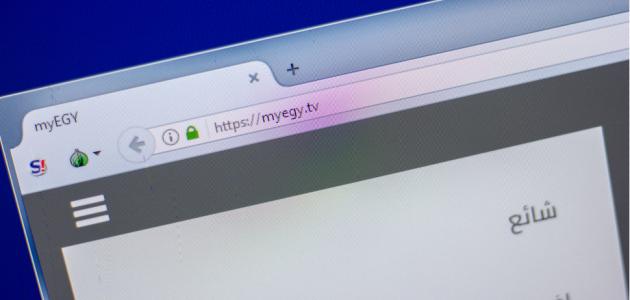


:_تعرّف_على_فوائده_التعليمية!.jpg)



_للمساحة:_قد_تهمك!.jpg)




:_تعرّف_على_فوائده_التعليمية!.jpg)